
【はじめての方向け】miroの基本的な使い方・機能紹介
コロナでのリモートワークと同時に知名度をあげたオンラインホワイトボードツール "miro"
その自由にアイデアを広げやすいUIは企画のアイデアを考えるのには必要不可欠なツールになってくれます。
この記事ではこの"miro"の紹介と基本的な使い方をまとめてます!
ぜひ気になっている方、これから使ってみたい方は参考にしてみてください!
ターゲット
miroをこれから使いたいと考えている方
miroが気になっている方
この記事でわかること
miroの基本的な機能・使い方
また、最近専用ブログを作りました。こちらの方が読みやすかったりするので気になればこちらで読んでください!
miroとは?
そもそも“miro”ってなんだろうと言う方もいらっしゃるはずなので簡単に紹介します。
miroは”Miro.com”が開発して提供しているオンラインホワイトボードツールです。
最大の特徴はなんと言っても縦横無尽に広がるオンラインのホワイトボードに専用の付箋などを貼りながら共同で編集できるところです。
フレームワークのテンプレートも充実しており、上記の写真のようにアイデアをみんなでまとめながら使います。(もちろん自分1人でも使えます。)
miroの基本的な機能
ここからはmiroが持つ魅力的な機能を紹介していこうと思います。
縦横無尽なホワイトボード機能
まずは1番の特徴であるホワイトボード機能です。
使い方は簡単で、miroに登録してもらうと以下のダッシュボード作成画面に遷移するので、
”新しいダッシュボード”をクリックしてもらうとホワイトボードの画面が作成されます。
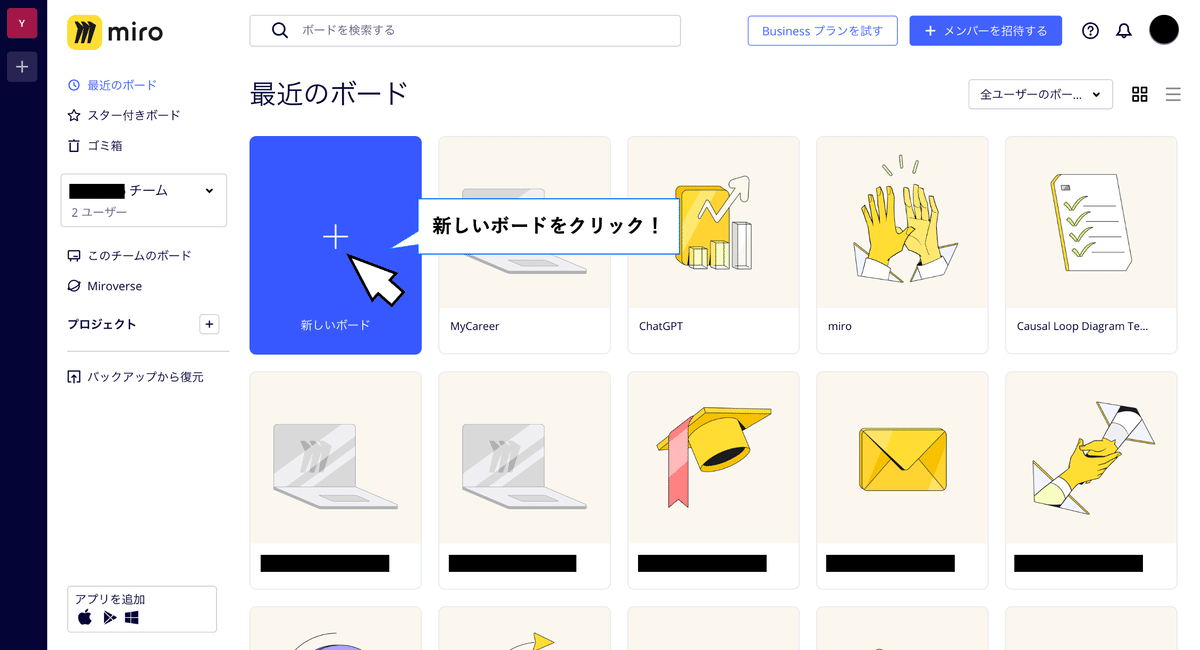
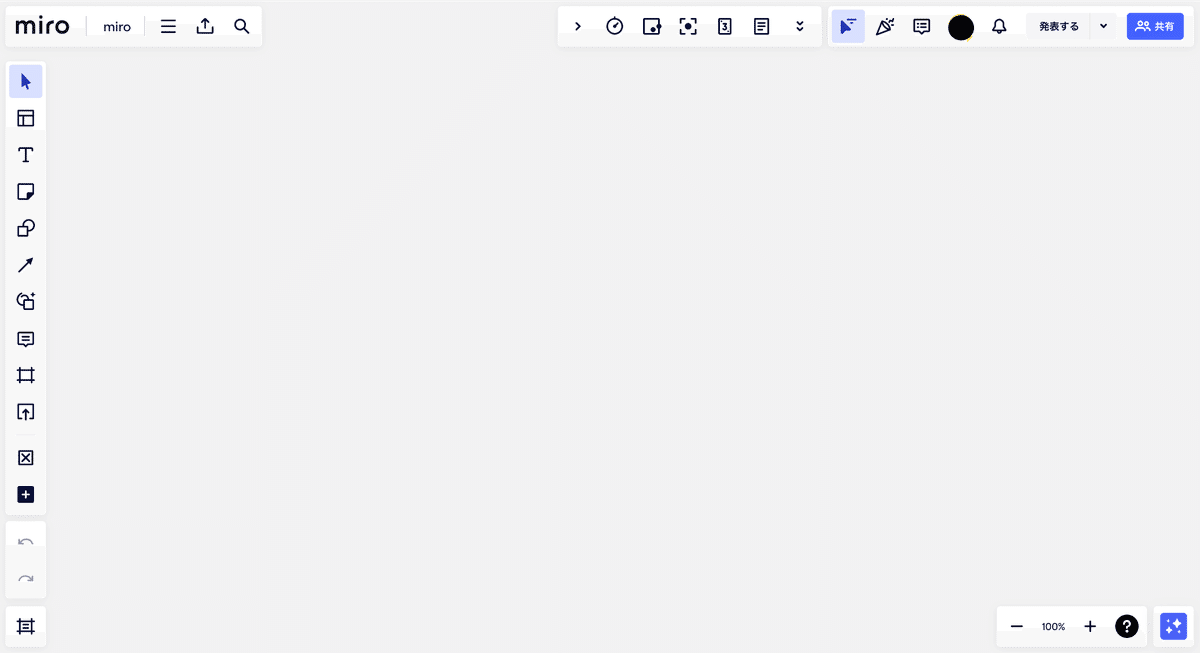
このホワイトボード画面では参加者が付箋やペンツールで自由に意見を書けますし、以下の写真のようにホワイトボードが広いので、もうホワイトボードの制限を考えず自由にスペースを使うことができます。
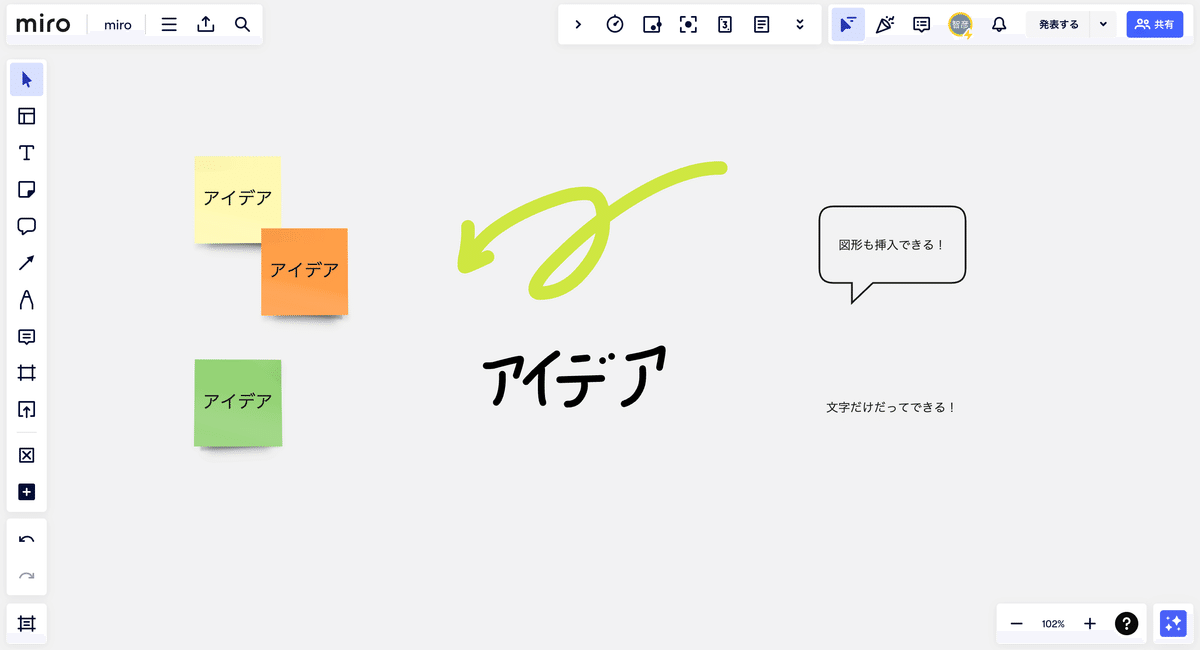

さまざまな挿入コンテンツ
miroの大きな特徴の1つなのが、いろんな表現を可能にしてくれる様々な挿入コンテンツです。
付箋もあれば、ペンツール、図形、コメント、さらにはフレームワークのテンプレートやスマートフォンなどのフレームもあったりします。
もう表現し放題なので、パワポで無理に作る必要もツールもたくさん使う必要もないのが嬉しいですね。
挿入ツールは左側のタブから挿入することができます。


テンプレート機能
挿入できるコンテンツの中でもmiroがすごいのがフレームワークのテンプレートがとても豊富なことです。
カスタマージャーニーマップ、SWOT分析用のマトリックス、マインドマップなど多種多様なテンプレートがあり、アイデアブレストから企画・戦略の整理をサポートしてくれます。
フレームワークのテンプレも左のタブから選択でき、選択すると下のように検索のポップアップが現れるため自身の使いたいフレームをこちらで探してください。

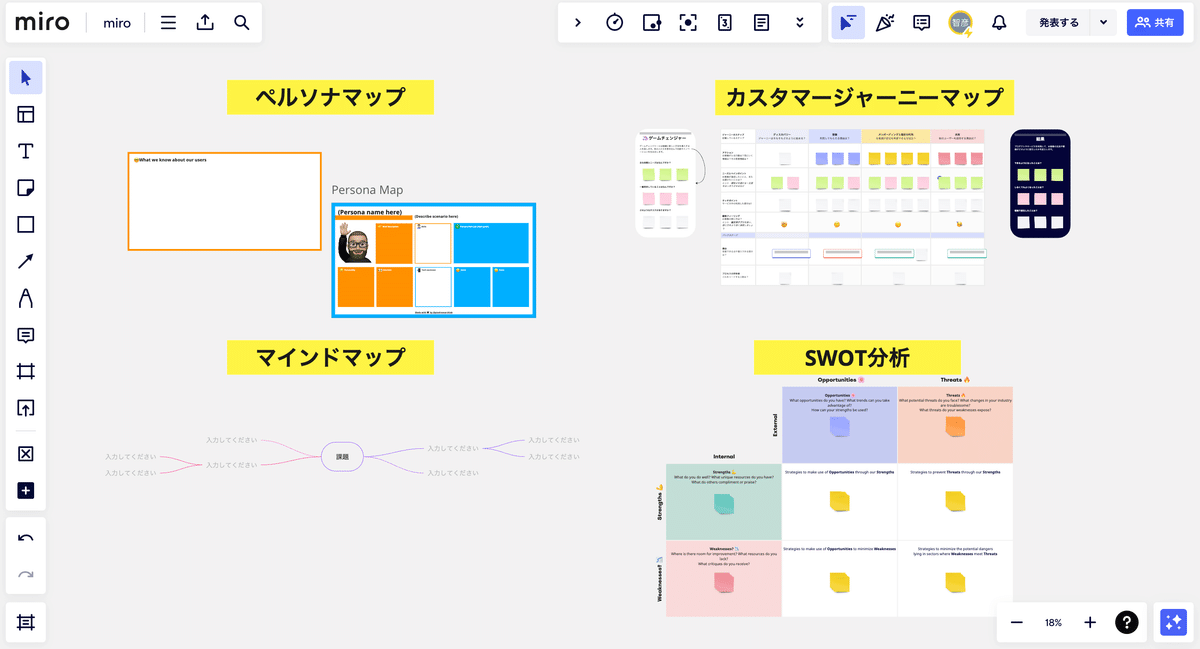
みんなで編集するための共有機能
miroは他の人と共有しながら共同編集できます。
右上の共有からリンクを共有すれば他の方も入って使うことができ、オンラインで同じ画面をみながらアイデアブレストができます。
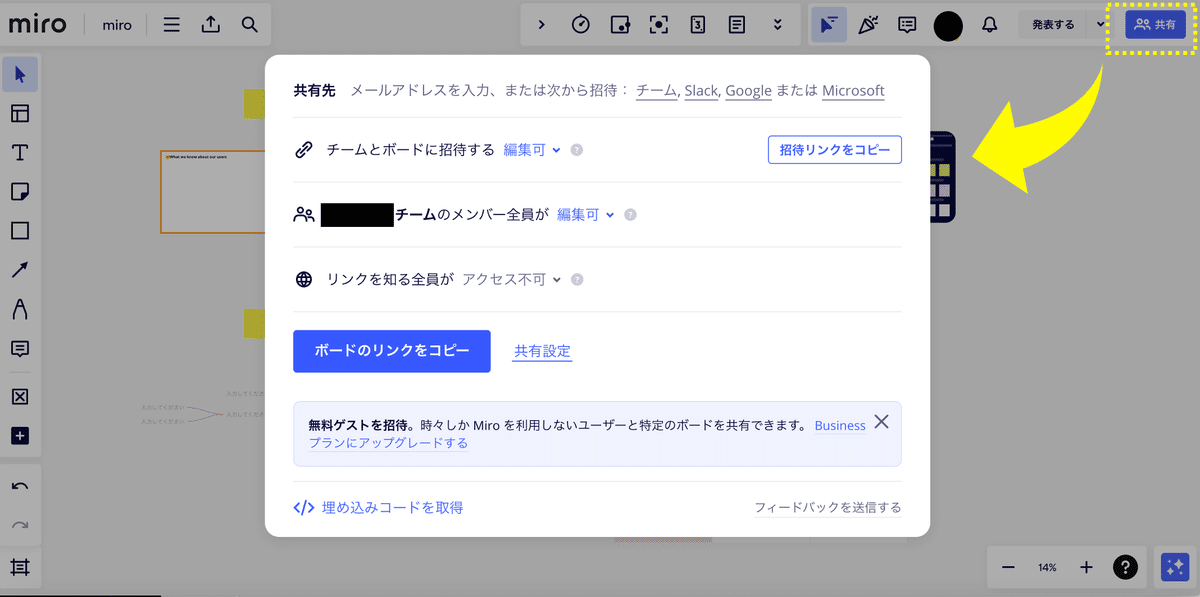
ただし、人数によって課金がかかるので注意してください、あるいはビジネスプランを活用してみてください。
料金プランは以下でのリンクから参照ください(公式のページです)
https://miro.com/ja/pricing/
さらにみんなで使うために多くの工夫がされていて、タイマー機能や投票機能、またプレゼンモードもmiroは搭載してくれています。
どれも直感的に使えるのでぜひ気になる方は試してみてください。


miroの特徴
miroに搭載されている様々な機能を紹介しましたが、まとめると次ではないかなと個人的には感じます。
縦横無尽に使えるホワイトボードと付箋などの豊富な挿入コンテンツでアイデア出しがはかどる
共同編集機能で複数人で一緒に編集できる
フレームワークのテンプレートが豊富なのでフレームを準備する手間がいらない
もうアイデア出しをするにはこれからスタンダードになるような可能性満載なので企画やマーケティング職などアイデアが価値の源泉となる職種の方はぜひ使ってみてください!
まとめ
今回はオンラインホワイトボードツールである”miro”の基本的な機能と簡単な使い方を紹介しました。
オンラインでのMTGが当たり前になった今後の世界でのスタンダードになれるようなツールなので気になる方はぜひ使ってみてください!
他の記事ではmiroに搭載されたmiroアシストの紹介も書いていくので楽しみにしてください!
いいねとフォローもいただけると嬉しいです!
いいなと思ったら応援しよう!

